Hướng dẫn cách kiểm tra bản quyền Adobe Premiere chính xác

Để đảm bảo an toàn cho việc sử dụng Adobe Premiere và tránh những rủi ro liên quan đến bảo mật, bản quyền hay tính ổn định của phần mềm, việc kiểm tra bản quyền là rất cần thiết. Bạn nên thực hiện kiểm tra này không chỉ khi cài đặt mới mà còn khi cập nhật phần mềm hoặc khi nhận thấy có dấu hiệu bất thường trong quá trình sử dụng. Nếu bạn chưa biết cách thực hiện, hãy cùng Gamikey khám phá cách kiểm tra bản quyền Adobe Premiere chính xác nhất.
Tại sao nên kiểm tra bản quyền của Adobe Premiere
- Tuân thủ pháp luật: Sử dụng phiên bản không có bản quyền hoặc vi phạm bản quyền có thể dẫn đến những hậu quả pháp lý nghiêm trọng, bao gồm cả việc phải đối mặt với các vụ kiện và khoản tiền phạt lớn.
- Bảo vệ quyền sở hữu: Việc kiểm tra bản quyền giúp bạn xác định xem mình đã mua hoặc có quyền sử dụng phần mềm một cách hợp pháp hay chưa. Điều này không chỉ bảo vệ quyền lợi của bạn mà còn đảm bảo rằng bạn có thể truy cập đầy đủ vào tất cả các tính năng và cập nhật của ứng dụng.
- Hỗ trợ kỹ thuật: Khi gặp sự cố hoặc cần hỗ trợ từ Adobe, bạn cần chứng minh rằng mình đang sử dụng phần mềm hợp pháp. Nếu không, bạn có thể không nhận được sự hỗ trợ cần thiết hoặc phải trả thêm phí cho dịch vụ này.
- Cập nhật và tính năng mới: Kiểm tra bản quyền đảm bảo rằng bạn có quyền truy cập vào các bản cập nhật và tính năng mới nhất của Adobe Premiere. Một số tính năng mới chỉ được cung cấp cho người dùng có bản quyền hợp pháp.
- Đảm bảo tính ổn định: Sử dụng phiên bản có bản quyền giúp đảm bảo rằng phần mềm hoạt động ổn định và an toàn. Bạn sẽ không phải lo lắng về việc phần mềm bị vô hiệu hóa hoặc gặp sự cố do vi phạm bản quyền.
- Tích hợp với dịch vụ Adobe Creative Cloud: Nếu bạn là người dùng của Adobe Creative Cloud, việc kiểm tra bản quyền Adobe Premiere cũng đảm bảo rằng ứng dụng có thể tích hợp tốt với các phần mềm khác trong bộ sản phẩm này.
- Tránh rủi ro: Việc sử dụng phần mềm không có bản quyền có thể gây ra nhiều rủi ro, từ việc mất dữ liệu quan trọng đến các vấn đề pháp lý và ảnh hưởng đến danh tiếng cá nhân hoặc tổ chức.
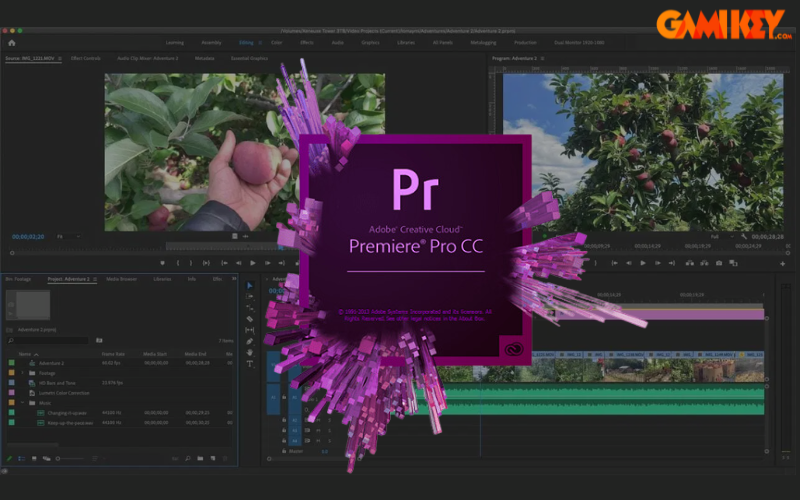
Hướng dẫn cách kiểm tra bản quyền Adobe Premiere trên máy tính
- Bước 1: Truy cập vào phần mềm Adobe Premiere và tải về máy tính của bạn.
- Bước 2: Đăng nhập trực tiếp vào phần mềm Adobe Premiere
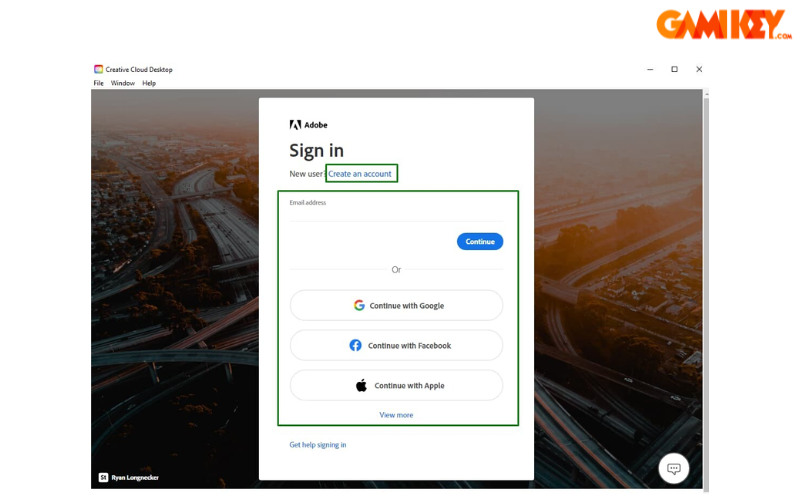
- Bước 3: Sau khi đăng nhập thành công, trên màn hình sẽ hiện ra trang chủ của phần mềm, bạn hãy vào thanh menu Help ở phía trên công cụ, chọn Adobe Premiere Pro. Lúc này sẽ có cửa sổ thông tin về phiên bản mà bạn đang sử dụng xuất hiện.
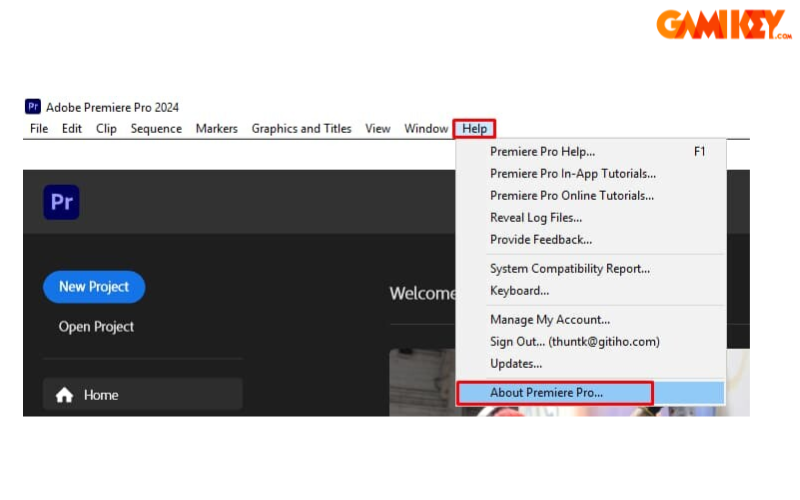
Cửa sổ xuất hiện, bạn sẽ thấy thông tin về bản quyền của phần mềm, số seri và tình trạng kích hoạt
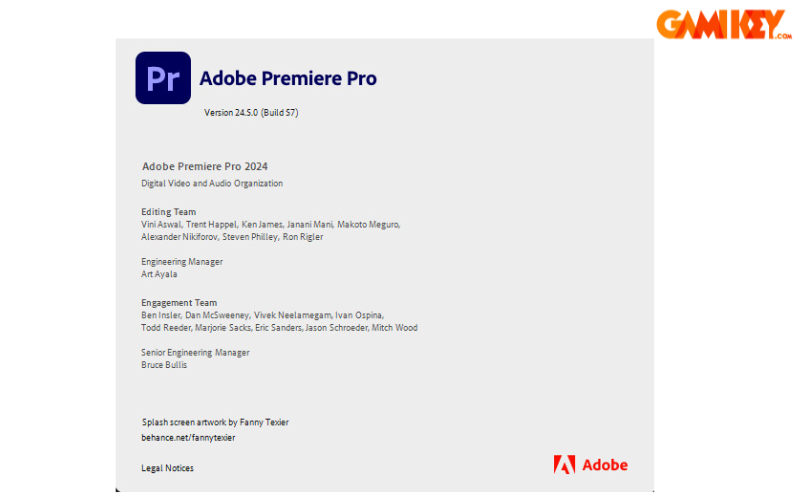
- Bước 4: Nếu trong lúc sử dụng, bạn gặp bất kỳ vấn đề nào hay sự cố nào liên quan đến bản quyền Adobe Premiere cân hỗ trợ, hãy liên hệ trực tiếp đến Adobe
Một số lưu ý khi kiểm tra bản quyền của Adobe Premiere
- Mua hoặc đăng ký hợp pháp: Đảm bảo rằng bạn đã mua phần mềm Adobe Premiere hoặc đăng ký dịch vụ Adobe Creative Cloud một cách hợp pháp. Việc sử dụng phiên bản không có bản quyền không chỉ vi phạm pháp luật mà còn có thể dẫn đến những hậu quả nghiêm trọng.
- Bảo quản thông tin bản quyền: Hãy lưu trữ số seri và thông tin kích hoạt của Adobe Premiere Pro một cách an toàn. Điều này sẽ giúp bạn dễ dàng khôi phục quyền sử dụng phần mềm sau khi cài đặt lại hệ thống hoặc khi cần kích hoạt lại sản phẩm.
- Xác minh thông tin bản quyền: Khi kiểm tra tình trạng bản quyền, hãy chắc chắn rằng số seri và trạng thái kích hoạt hiển thị là chính xác. Nếu có bất kỳ điều gì không rõ ràng, bạn nên liên hệ với bộ phận hỗ trợ khách hàng của Adobe để được giải đáp.
- Sử dụng tài khoản Adobe: Để đảm bảo tính chính xác trong việc kiểm tra bản quyền, hãy đăng nhập vào tài khoản Adobe của bạn. Điều này giúp kết nối sản phẩm với tài khoản và cung cấp quyền truy cập vào các tính năng cũng như dịch vụ liên quan.
- Cập nhật thường xuyên: Đảm bảo rằng bạn luôn cập nhật Adobe Premiere Pro lên phiên bản mới nhất. Các bản cập nhật thường bao gồm các sửa lỗi và cải thiện bảo mật, giúp bạn sử dụng phần mềm một cách hiệu quả hơn.
- Bảo vệ thông tin bản quyền: Thông tin như số seri và thông tin kích hoạt nên được giữ bí mật. Tránh chia sẻ thông tin này với người khác trừ khi bạn hoàn toàn tin tưởng họ và biết rằng họ cũng sử dụng phần mềm một cách hợp pháp.
- Đảm bảo hệ thống ổn định: Sử dụng phần mềm trên một hệ thống ổn định và an toàn để đảm bảo tính chính xác của bản quyền và tránh các sự cố không mong muốn.
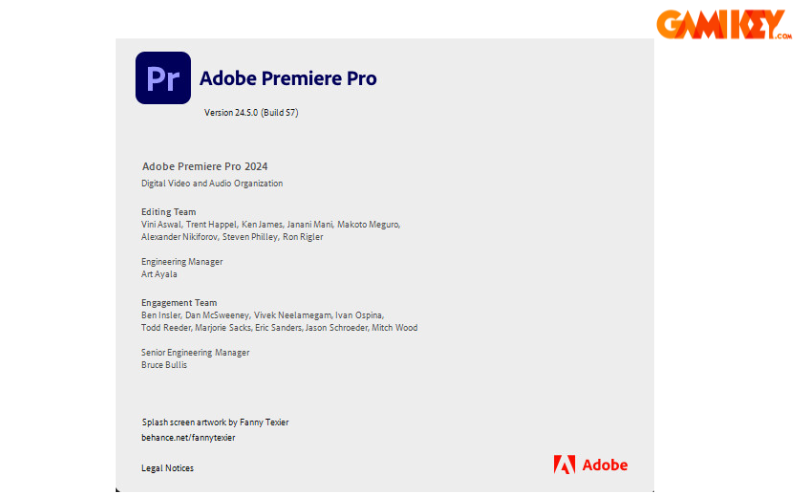
Và bài viết này Gamikey đã hướng dẫn chi tiết cách kiểm tra bản quyền Adobe Premiere và những lưu ý khi kiểm tra bản quyền. Với những thông tin trên, chúng tôi hy vọng sẽ giúp ích cho bạn đọc trong việc kiểm tra bản quyền tài khoản Adobe của mình. Ngoài ra, nếu bạn đọc muốn tìm hiểu thêm thông tin của những tài khoản khác, hãy truy cập vào mục “ Hướng dẫn”, Gamikey luôn cập nhập bài viết mới nhất về các ứng dụng công nghệ.

























